小爱如何在手机上录制屏幕,在现今的数字化时代,屏幕录制已成为一项非常重要的技能,可以用于制作演示文稿、教育教学、游戏攻略等,随着智能手机的普及,如何在手机上录制屏幕成为了许多用户关注的问题。小米手机的小爱同学则能够为用户提供方便快捷的屏幕录制操作。下面将针对小爱同学的相关操作,为大家简单介绍如何在手机上进行录屏演示。
操作方法:
1.打开并解锁小米手机,在系统工具中找到“小爱同学”应用进入。如果整理了软件位置,可以在其他位置找“小爱同学”这个应用。
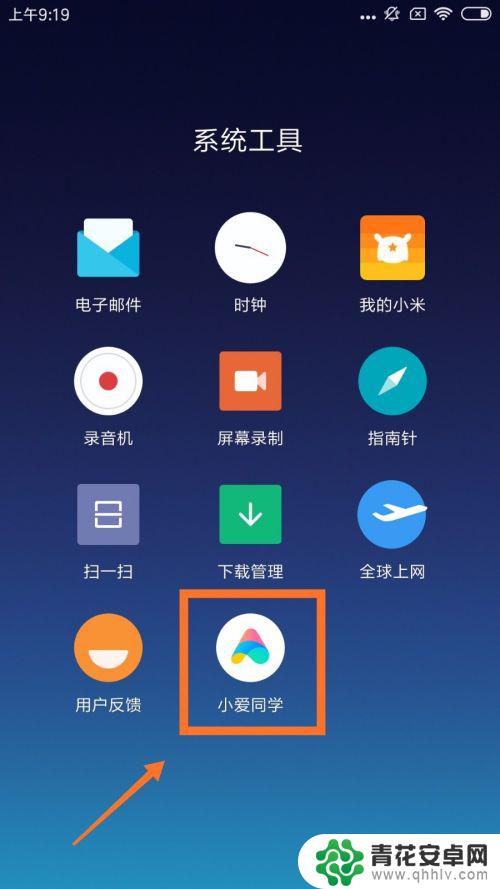
2.进入“小爱同学”应用首界面后,上方会显示出自己的小米账号名称。同时显示“我的训练”,我们点击并进入该选项。
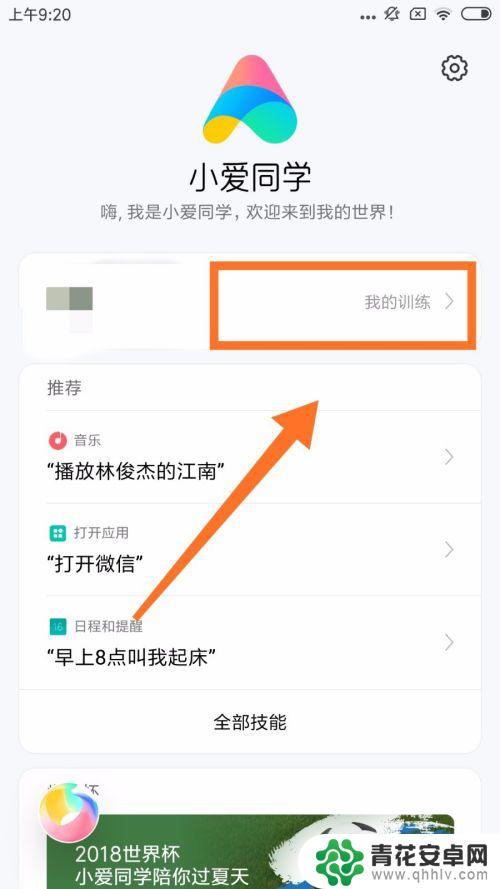
3.点击进入后,可以看到我们之前训练小爱的记录。我们点击下方的“新建训练”。
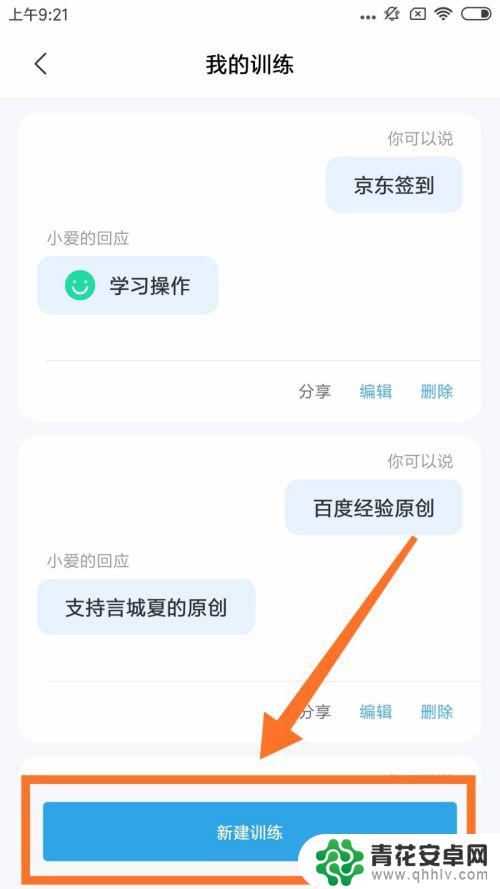
4.点击后,会自动选定选框,需要输入“对小爱说的话”,也就是自己的问题。可以根据自己的情况进行选择。下方的回应中我们可以看到有四个选项。我们选择最后的“录屏教学”。
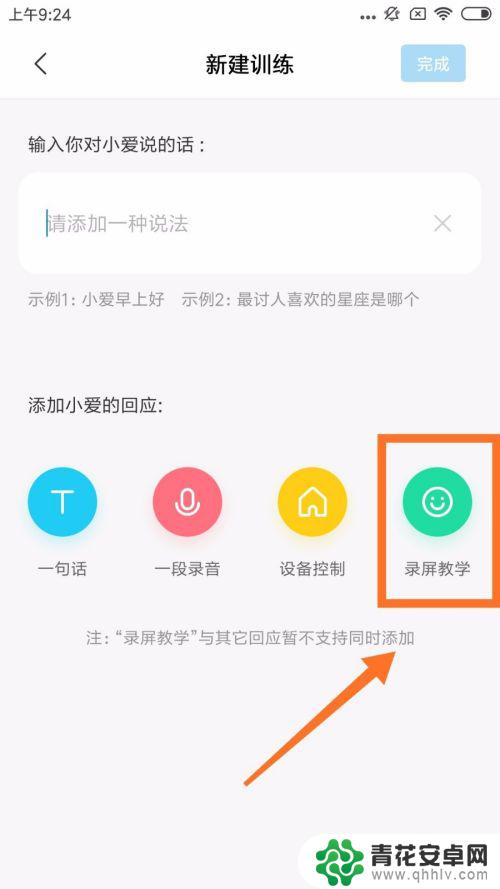
5.点击“录屏教学”后,界面会显示出一个录像的红色按钮。我们点击后,便可以开始录屏的操作。
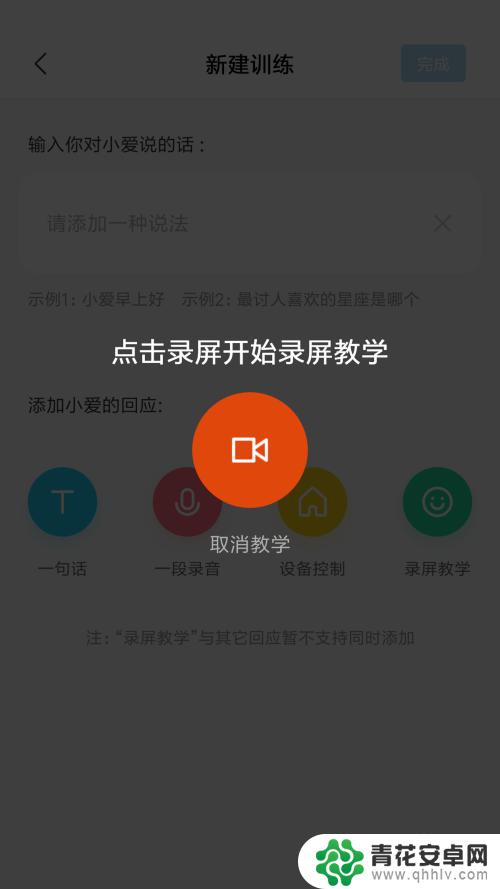
6.在录制的过程中,界面顶部会显示“正在录制教学”。录制动作完成后,点击右下角的“完成教学”即可。
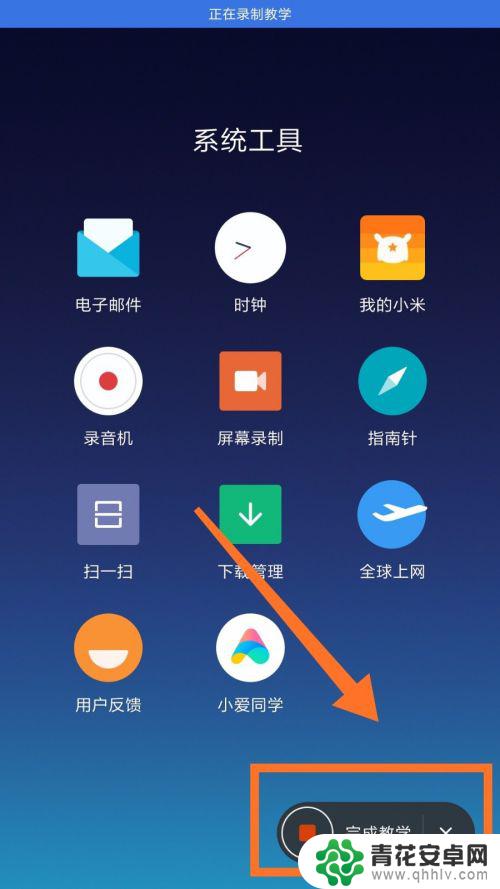
7.录制完毕后,会返回到小爱同学的“新建训练”页面,我们点击右上角的“完成”。整个训练就可以保存,当我们对小爱说预设的话时。小爱同学就会自动执行录屏的动作。录屏动作可以根据自己的情况录制,比如某个网站的签到,进入特定页面等。

以上是小爱如何在手机上录制屏幕的全部内容,如果你也遇到这种问题,不妨试试小编提供的解决方法,希望对大家有所帮助。










